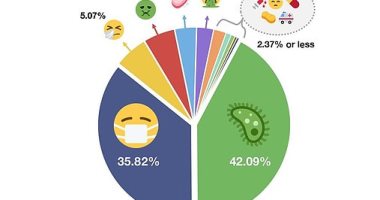تتوفر الرموز التعبيرية على كل منصة تقريبًا، ولا تعد أجهزة Mac استثناءً، وعلى الرغم من أن العثور عليها ليس سهلاً كما هو الحال في أيفون، فإن معظم تطبيقات macOS تتيح لك الاستعانة الرموز التعبيرية أينما كان لديك القدرة على الكتابة، وإليك كيفية الكتابة باستخدام الرموز التعبيرية على أي جهاز كمبيوتر يعمل بنظام Mac ، باستخدام قائمة الرموز التعبيرية، وفقا لما ذكره موقع "business insider".
افتح أي تطبيق Mac تقريبًا، فالتطبيقات الوحيدة البارزة التي لا تسمح بالرموز التعبيرية هي منتجات Adobe:
1. اضغط فوق مكان يمكنك الكتابة فيه.
2. يمكنك فتح قائمة الرموز التعبيرية بطريقتين:
• في الجزء العلوي من الشاشة، اضغط فوق "تعديل"، ثم حدد "Emoji & Symbols"، يجب أن يكون الخيار الأخير في القائمة. إذا كنت لا ترى هذا الخيار، فمن المحتمل أن التطبيق لا يدعم الرموز التعبيرية.
• استخدم اختصار لوحة المفاتيح Control + Command + Spacebar.
3. ستظهر شاشة تمرير تعرض الرموز التعبيرية، وقد يبدو هذا مألوفًا لمستخدمي أيفون.
4. قبل أي شيء، اضغط فوق الرمز الموجود في الزاوية العلوية اليمنى والذي يشبه المربع الصغير، سيؤدي هذا إلى فتح عارض الايموجى الكامل، مع المزيد من الخيارات والرموز والإعدادات.
5. قم بالتمرير للعثور على رمز تعبيري، أو اكتب ما تبحث عنه في شريط البحث في أعلى اليسار. يمكنك أيضًا الضغط فوق أي من الفئات الموجودة على اليسار للعثور على رموز أخرى ليست إيموجي، بما في ذلك رموز العملات والأحرف المُعلَّمة والأسهم والمزيد.
6. لإضافة رمز تعبيري أو رمز إلى النص الخاص بك، اضغط ضغطة مزدوجة فوقه.
• يمكنك أيضًا الضغط فوق الرمز التعبيري وسحبه إلى النص، أو إذا كان جهاز Mac الخاص بك يحتوي على Touch Bar، يمكنك أيضًا الضغط فوق الرمز التعبيري هناك لإضافته.